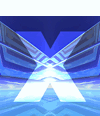
Xサーバ・カタログ
北浦 訓行
2003/7/15
| コストパフォーマンスが高くて使い勝手も良好 ASTEC-X 4.00 |
|
ASTEC-Xは、アステック社が独自に開発したオリジナルのXサーバです。1995年に最初のバージョンが発売され、現在の最新版はバージョン4.00になっています。
ASTEC-Xは、OpenGLサポート、IPv6/UPnPルータへの対応(UPnP対応ルータを直接制御して通信経路を自動的に確保する機能)など、興味深い機能を持っています。Linux専門誌の付録CD-ROMに体験版が収録されることもあるので、試したことがある方も多いのではないでしょうか。
Webサイトでは、FAQやPDF版のユーザーズガイドが公開されているので、設定方法に困ることはあまりないでしょう。評価版は、ダウンロードページで入手できます。会社名・学校名の入力が必須ですが、個人での申し込みも可能です。
ASTEC-Xのライセンスは、通常ライセンス以外にも、個人用途に限定した個人向けライセンス(3万9000円)や、教育機関向けのアカデミックライセンス(2万9000円)があります。
■設定ツール
ASTEC-Xの設定は、ASTEC-Xコントロールパネルで行います(画面1)。このコントロールパネルだけで、接続方式の選択からウィンドウのモード、日本語入力方式の切り替えまで、すべて設定できるので便利です。また、コントロールパネル上に[適用]ボタンがあり、コントロールパネルを表示したまま設定の違いを確認できます。ただし、Xサーバ本体の起動ボタンはないので、Xサーバは[スタート]メニューから起動する必要がありますし、Xサーバの再起動も手動で行わなければなりません。
 |
| 画面1 ASTEC-Xコントロールパネル。画面左から設定項目を選択すると、画面右に設定画面が表示される(画像をクリックすると拡大表示します) |
設定で困ったことが起きた場合、ログウィンドウでホストとの接続状況を確認することができます。また、sshで接続しているときの状態を表示する機能もあります。
|
■Linuxへの接続
ASTEC-Xでは、Linuxへの接続プロトコルを以下の3つから選択できます。
- XDMCP
- rexec
- ssh
XDMCP接続は、以下のモードをサポートしています。
|
モード
|
意味
|
| ホスト | 接続先を直接指定する |
| インダイレクト | ネットワーク上のXDMCP接続が可能なホストを検索して、そこから接続先を選択する |
| ブロードキャスト | ブロードキャストでXDMCP接続をリクエストし、最初に応答したホストに接続する |
| 接続先を起動時に選択 | XDMCP接続が可能なホストを検索して、一覧から接続するホストを選択する |
ユーザー名とパスワードを入力すると、コンソールからログインしたときと同じ状態で、X Window Systemが起動します(画面2)。
 |
| 画面2 XDMCPによってシングルウィンドウモードで接続した画面(画像をクリックすると拡大表示します) |
rexecは、デフォルトのターミナルエミュレータがxtermになっています。xtermでは日本語の入力ができないので、日本語入力が必要であればktermに変更しましょう。また、rexecで接続するときは、ウィンドウモードを[マルチウィンドウ]にした方がいいでしょう(画面3)。
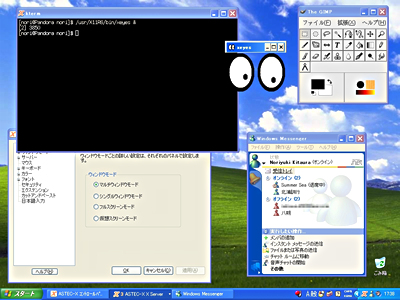 |
| 画面3 X Window SystemとWindows XPが混在しているデスクトップ。両方をシームレスに使えるのでとても便利(画像をクリックすると拡大表示します) |
sshによる接続では、パスワード認証と鍵交換方式が利用できます。パスワード認証方式は、通常のログインと同様に、パスワードを入力してユーザー認証を行う方式です。特別な手続きや設定が必要ないため手軽に利用できます。パスワードも暗号化されて送信されるという意味では安心ですが、パスワードが知られてしまった場合はどの端末からでもアクセスできてしまいます。
鍵交換方式の場合、万一パスワードを知られてしまっても、鍵を持っていないユーザーはアクセスできないのでパスワード認証よりも安全です。ただし、鍵を生成したり、生成した鍵をフロッピーディスクなどで受け渡すなどの作業が必要になります。
ASTEC-Xは、商用Xサーバの中では、決してツールが豊富な方ではありませんが、sshやOpenGLをはじめとするほとんどの機能を標準でサポートしており、コストパフォーマンスの高い製品です。Webサイトでの技術情報の公開も十分に行われているので、設定面での心配はありません。
|
2/8
|
|
||||||||||||||||
|
||||||||||||||||
| Linux Square全記事インデックス |
| Linux Squareフォーラム 製品情報・レビュー関連記事 |
| 特集:2007年、Linuxディストリビューションの歩みを振り返る 商用、非商用ともにメジャーバージョンアップが相次いだ2007年。主なディストリビューションを取り上げ、アップデート内容を紹介します |
|
| プロダクトレビュー[Ubuntu 7.10 日本語ローカライズド Desktop CD] 海外のみならず日本国内でも人気急上昇中のUbuntu。優れたインターフェイスを備えるとともに、豊富な機能がコンパクトにパッケージされている |
|
| 特集:業務で使うデスクトップLinux カタログ 定型業務さえこなせればよいという部門も多い企業環境は、コンシューマ市場以上にLinuxへの移行が容易ともいえる。そこで、6つのLinuxディストリビューションを紹介する |
|
| 特集:Linuxで動くリレーショナルデータベース・カタログ データベースサーバのOSとしてLinuxを採用するケースが増えている。Linuxで動作する7つの主なリレーショナルデータベースを紹介する。製品導入の際の参考にしてほしい |
|
| 特集:Windowsで動くXサーバ・カタログ やや特殊な用途に用いられてきたXサーバだが、活用しだいでは普通の管理用途にも有用だ。そこで、Windowsで動作する6本のXサーバを紹介する。選択の参考にしてほしい |
|
| 特集:Linuxで動くJavaアプリケーションサーバ・カタログ アプリケーションサーバは、いま最も開発競争が激しいジャンルの1つだ。その中から、Linuxに対応する5つの商用製品を紹介する。製品導入の際の参考にしてほしい |
|
| 特集:Linuxで動くWebグループウェア・カタログ Linuxを業務用サーバに採用するケースも増えている。そこで、Linuxをサーバとして利用するWebベースのグループウェアを紹介しよう |
|
|
- 【 pidof 】コマンド――コマンド名からプロセスIDを探す (2017/7/27)
本連載は、Linuxのコマンドについて、基本書式からオプション、具体的な実行例までを紹介していきます。今回は、コマンド名からプロセスIDを探す「pidof」コマンドです。 - Linuxの「ジョブコントロール」をマスターしよう (2017/7/21)
今回は、コマンドライン環境でのジョブコントロールを試してみましょう。X環境を持たないサーバ管理やリモート接続時に役立つ操作です - 【 pidstat 】コマンド――プロセスのリソース使用量を表示する (2017/7/21)
本連載は、Linuxのコマンドについて、基本書式からオプション、具体的な実行例までを紹介していきます。今回は、プロセスごとのCPUの使用率やI/Oデバイスの使用状況を表示する「pidstat」コマンドです。 - 【 iostat 】コマンド――I/Oデバイスの使用状況を表示する (2017/7/20)
本連載は、Linuxのコマンドについて、基本書式からオプション、具体的な実行例までを紹介していきます。今回は、I/Oデバイスの使用状況を表示する「iostat」コマンドです。
|
|




